
O principal perigo não vem da compra de aplicações, mas sobretudo do modelo Freemium, que se torna cada vez mais popular e que permite o download gratuito da ferramenta, com aquisições dentro da App que servem para desbloquear novos níveis, ou adquirir elementos.
Um estudo da Distimo mostra que as aplicações pagas só representaram 24% das receitas geradas na loja da Apple em fevereiro, e que 5% do total de receitas é garantido por compras dentro das Apps, sobretudo em jogos.
O modelo freemium já é dominante entre as aplicações que mais crescem, indica a mesma consultora. Entre as 250 aplicações mais bem-sucedidas, 170 são grátis mas permitem compra de equipamentos ou níveis adicionais, 53 são pagas e também usam compras dentro da aplicação e apenas 27 recorrem ao sistema de pagar apenas uma vez, sem compras adicionais.
São várias as histórias que se tornaram populares de pais - e filhos - que foram confrontados com valores elevados de gastos nas lojas de aplicações, alguns com vários zeros à direita. O jogo dos Smurfs, com a compra de smurfberrys, foi um dos que esteve em destaque depois de uma criança de oito anos ter gasto 1.400 dólares da conta do cartão de crédito dos pais.
Em 2011 a Apple foi mesmo alvo de um processo movido por um grupo de pais norte-americanos que acusavam a marca de ganhar milhões de dólares através deste sistema, um caso que foi resolvido através de um acordo e da oferta de créditos no iTunes aos queixosos.
Na semana passada a Apple adicionou um aviso sobre as aplicações gratuitas que incluem compras dentro das apps, mas o problema não se limita à plataforma iOS, e é preciso estar atento para que os casos que recentemente chegaram às notícias não se repitam lá em casa.
Não é que os adultos não se sintam muitas vezes tentados pelas propostas de comprar vidas extra, ou desbloquear um novo nível num jogo, mas é natural que as crianças sejam mais permeáveis a este "aliciamento". Ainda mais quando é tão fácil como clicar num botão...
Por isso o melhor mesmo é aplicar algumas restrições, para além de uma "evangelização" junto dos mais novos em relação à forma como funcionam os jogos e as compras dentro das apps.
A maioria das plataformas permite a definição de controles parentais, que se estendem às compras nas aplicações.
No iPhone e iPad as restrições podem ser feitas na configuração dos equipamentos, na área de Settings/General. Basta acionar o botão Enable Restrictions e poderá adicionar um código de segurança, que naturalmente não deve partilhar com as crianças... Mas não a perca, porque senão terá de reinstalar o equipamento com a definições de fábrica.
[caption]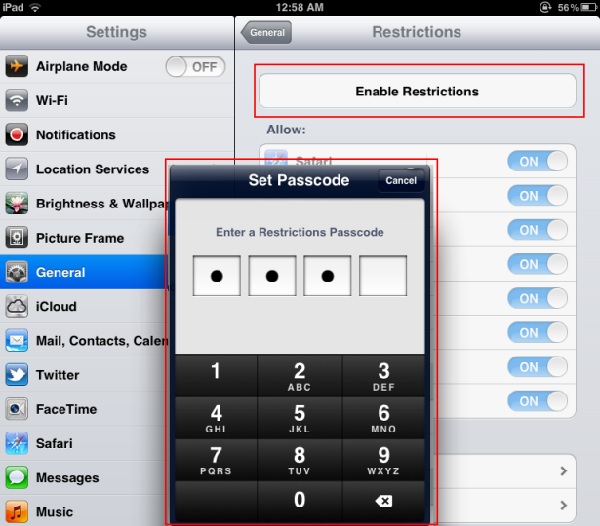 [/caption]
[/caption]
É também nesta área que pode limitar o acesso dos mais novos a outras funcionalidades e conteúdos, incluindo a possibilidade de instalar aplicações, ou aceder ao YouTube e a Facebook.
É ainda possível definir o intervalo de tempo no qual é pedida a password nas compras dentro das aplicações. Quanto menor, melhor, mesmo que isso depois acabe por causar algum "trabalho extra".
Qualquer destas definições pode ser facilmente revertida, com a utilização do PIN definido, mas é preferível prevenir do que arrepender-se depois...
[caption]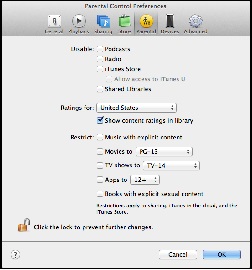 [/caption]Se os mais novos usam também um computador Mac, ou um iPod, valerá a pena definir também algumas restrições no próprio iTunes, que possui propriedades de controle parental equivalentes, para os conteúdos na loja.
[/caption]Se os mais novos usam também um computador Mac, ou um iPod, valerá a pena definir também algumas restrições no próprio iTunes, que possui propriedades de controle parental equivalentes, para os conteúdos na loja.
O sistema operativo patrocinado pela Google é mais básico na definição do controle parental, mas também deixa mais espaço aos programadores para explorarem as ferramentas que limitam o acesso a conteúdos e estabelecem sistemas de segurança.
Por isso mesmo pode encontrar na loja Google Play uma série de apps pensadas para este fim, nomeadamente o Kids Place, ou o Code9
Se o objetivo for apenas limitar as compras dentro das aplicações, tudo se torna mais fácil. No Google Play pode inserir uma password que tem de ser usada antes de qualquer compra, que convém estar ativada, mas é possível ir mais longe com aplicações como o Android Parental Control, de instalação gratuita.
Aqui pode escolher quais as apps que os mais novos podem usar, criar uma sandbox que apenas mostra as aplicações autorizadas, e definir uma password de administrador que pode ser recuperada por email.
[caption]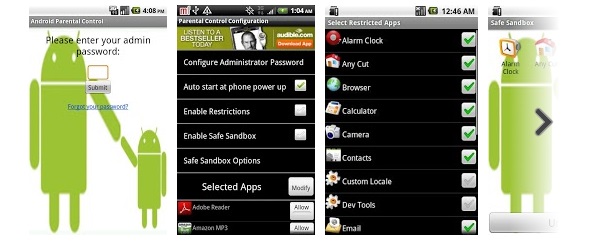 [/caption]
[/caption]
No Windows Phone 8 o Kid's Corner foi criado mesmo a pensar nos mais novos, criando um ambiente seguro e protegendo também o acesso a outra informação mais "profissional" dos pais. Este foi mesmo um dos destaques durante a apresentação do novo sistema operativo móvel e Joe Belfiore, corporate vice president da Microsoft Corporation, nem hesitou em levar para o palco os seus três filhos...
[caption]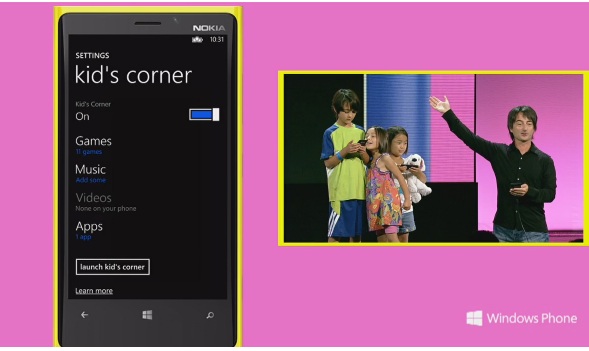 [/caption]
[/caption]
Nas definições pode incluir as aplicações e conteúdos que as crianças podem ver no seu "cantinho", que pode ser personalizado também com uma imagem especial.
Por definição do sistema, não é possível fazer compras na Windows Phone Store a partir do Kid's Corner, mas se tiver criado um Wallet PIN para fazer compras na loja tome atenção para ter a password ativada.
[caption]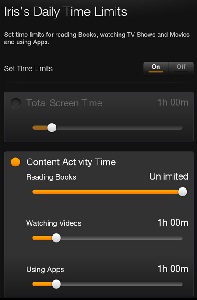 [/caption]A Amazon não se recusou também ao cuidado de criar nos seus tablets Kindle Fire uma área específica para os mais novos, o Kindle FreeTime, onde até se pode definir o tempo limite de utilização por dia.
[/caption]A Amazon não se recusou também ao cuidado de criar nos seus tablets Kindle Fire uma área específica para os mais novos, o Kindle FreeTime, onde até se pode definir o tempo limite de utilização por dia.
Na aplicação Amazon Appstore pode também definir nas especificações a opção de controle parental, usando uma password da Amazon e criando um PIN específico para esta área.
Mas é melhor não deixar o dispositivo "à solta" pela casa desprotegido, ou pode ver a conta de cartão de crédito aumentar com a compra de livros e aplicações, especialmente se tiver as passwords pré-definidas e a funcionalidade de One Click ativada.
Estas são algumas das principais ferramentas que podem ajudar a evitar conflitos com a compra de aplicações não autorizadas, mas uma boa conversa também dará certamente uma ajuda e será mais pedagógica...
Escrito ao abrigo do novo Acordo Ortográfico
Pergunta do Dia
Em destaque
-
Primeiras impressões
Pixel 8a da Google não é tão barato como promete mas responde até à formatura da marinha -
Site do dia
Este clone de Pictionary desafia amigos e familiares a adivinhar palavras a partir de desenhos -
App do dia
Mecha Domination: Rampage é um jogo de estratégia com bestas robóticas para construir -
How to TEK
Instagram já deixa editar mensagens, mas há mais novidades para experimentar


Comentários